Arkistomatskua
Otathan huomioon, että tämä on yli 11 vuotta vanha artikkeli, joten sisältö ei ole välttämättä ihan ajan tasalla. Olin artikkelin kirjoittamishetkellä 25-vuotias.
HTC Desire Z palveli aikansa ja vaihdoin tänä vuonna HTC:n lippulaivapuhelimeen, HTC Oneen. Rakastan kiinalaisten MIUI Android-käyttöjärjestelmää, josta olen täälläkin kirjoitellut useampaan otteeseen.
MIUI:ta ei ihan heti HTC Onelle saanut, sillä uusimmatkaan MIUI-versiot eivät vielä tue täyttä HD-resoluutiota. Heinäkuun alussa odotus kuitenkin palkittiin, kun MIUI:n englanninkielisellä foorumilla hohkattiin epävirallisesta HTC One porttauksesta. Linkki vei vanhalle tutulle xda-developers foorumille, josta löytyi Adyscorpiuksen MIUI.
Ensin pitää tietysti rootata puhelin, jotta MIUI:n saa asennettua. Itsehän tein sen ensitöikseni.
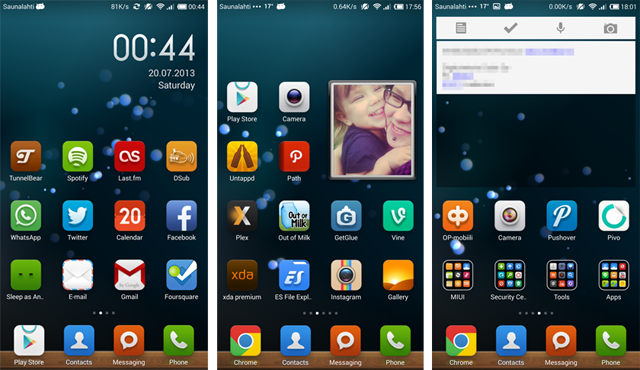
Tällä kertaa minulla ei ole uutta roottaamatonta HTC One -puhelinta saatavilla, joten en voi tehdä prosessia uudestaan käsipelillä alusta loppuun. Voin kuitenkin tarjota samat ohjeet, joilla itsekin puhelimen roottasin. Tähän puhelimeen roottaaminen ja lukitusten poisto on paljon helpompaa, sillä järjestelmäversioita ei tarvitse laskea tai käyttää useampia työkaluja, kuten aiemmin.
Lisäksi HTC päätti jossain vaiheessa tarjota itse käyttäjille siihen mahdollisuuden. HTC:n tapa on kuitenkin rajallisempi, esim. ihan ensimmäistä käynnistysruutua ei sillä tekniikalla voi vaihtaa. Ja ilmeisesti poistaa myös takuun automaattisesti (jää joku tieto heidän järjestelmään). Mutta me rootataan nyt toisella tavalla.
Valmistelut ja varoituksen sananen
Tälläkin kertaa minun täytyy painottaa: Rolle tai Rollemaa ei ole missään vastuussa puhelimestasi tai ongelmista, joita opas mahdollisesti aiheuttaa! Luettuasi tämän, hyväksyt sen että näpertelet puhelintasi itse omalla vastuulla. Roottaus/unlockaus/jailbreikkaus on nykyään kuitenkin niin turvallista, että jos homma menee puihin sinulla on todella huono tuuri tai et tiedä mitä teet.
Lukemalla tämän siis
- hyväksyt sen että saatat menettää puhelimen takuun
- olet itse täysin vastuussa puhelimesi toiminnasta.
Käytännössä puhelimesta saa kalliin paperipainon vain katkaisemalla virran kesken flashaus- tai päivitysoperaation tai ylikellottamalla puhelimen prosessorin kiehumispisteeseen, pudottamalla tai jollakin muulla tavalla vaarantamalla puhelimen sisuskalut. Sovellusten- ja järjestelmien aiheuttamat jäätymistilat saa yleensä melkein aina jollakin ilveellä korjattua, mutta pieniä elektronisia osia on vähän vaikeampi lähteä korjaamaan.
Tarvitset siis täläkin kertaa:
- Hieman osaamista Windows 7 käytöstä ja asetuksista
- Perusosaaminen cdm:n (DOS-komentojen) käytöstä
- Taipumusta säätöihin ja näpertelyihin, uskallusta kokeilla, halua oppia
- Varautumista siihen että kaikki voi kyrvähtää jos et ole tarkkana!
- Varautumista siihen että menetät kaikki puhelimen tiedot ja tiedostot! Ainakin sovellukset ja puhelimen sisäinen muisti menee uusiksi.
Tein aiemmin roottauksen HTC:n sallimalla tavalla, sittemmin S-OFFilla. Jos et luota ohjeisiini, tsekkaa MuroBBS:n ohjeet, ne ovat vastaavat kuin nämä täällä, jotka olen poiminut xda-developersista.
1. Valmistelut: Android-sdk
Tämä vaihe on sellainen, jota en jaksa toistella. Ensimmäisenä varmista että sinulla on uusin Java JDK development kit.
Suoraan kopioitu HTC Desire Z:n oppaastani, sillä kohta ei ole paljon muuttunut. Ainoa mikä on Android SDK:ssa muuttunut on sdk-kansion sijainti. Minulla se on ainakin C:\android-sdk-windows\sdk, kun ennen se oli suoraan C:\android-sdk-windows -kansiossa.
Käytännössä voit sijoittaa kansiot miten huvittaa, mutta jos halua tehdä tämän oppaan mukaan niin se kannattaa olla muotoa C:\android-sdk-windows\, jonka alta löytyy kansiot ”eclipse”, ”sdk” ja tietysti SDK Manager.exe.
- Ensin tarvitset koneeseesi virittelytyökalut, eli Android-rajapinnan, Android SDK:n. Lataa zip-paketti developer.android.comista ja pura se C:\-hakemiston juureen, jolloin hakemistopoluksi muodostuu C:\android-sdk-windows.
- (Windows 7) Mene
Käynnistä-valikko → Tietokone → Oikea click → Ominaisuudet → Lisäasetukset → Ympäristömuuttujat → Etsi "Path" muuttujista → Klikkaa muokkaa → Lisää litanian perään puolipisteellä eroteltuna C:\android-sdk-windows\sdk\tools ja C:\android-sdk-windows\sdk\platform-tools(rautalangasta väännettynä koko lisäys näyttää tältä: ;C:\android-sdk-windows\sdk\tools;C:\android-sdk-windows\sdk\platform-tools). - Avaa C:\android-sdk-windows\SDK Manager.exe. Lataa kaikki päivitykset ja käynnistä sovellus uudestaan ja asenna ne.
- Lataa HTC Sync ja asenna se saadaksesi puhelimen ajurit. Asennuksen jälkeen poista HTC Sync. Ajurit jäävät koneeseen.
- Puhelimessa
Asetukset → Sovellukset → Kehitys → Klikkaa "USB-korjaaminen" päälle - Puhelimessa
Asetukset → Sovellukset → Klikkaa "Tuntemattomat lähteet" päälle - Kytke puhelin USB-kaapelilla koneeseen ”Vain lataus” -tilassa.
2. Suojauksien ja lukituksien poisto (S-OFF)
- Lataa revone ja kopioi se C:\android-sdk-windows -kansioon
- Avaa puhelin kotinäyttöön
- Avaa cmd ja navigoi C:\android-sdk-windows -kansioon. Työnnä revone puhelimeen kirjoittamalla
adb push revone /data/local/tmp/ - Aja seuraavat komennot (minulla oli jo tässä vaiheessa rootit, koska olin rootannut aiemmin HTC:n metodilla, joten pystyin laittamaan su suoraan adb shellin jälkeen. Mutta näillä komennoilla sinun pitäisi saada rootit jo):
adb shell cd /data/local/tmp chmod 755 revone
- Tämän jälkeen puhelimen pitäisi bootata, mutta jos ei, boottaa käsin. Sen jälkeen aja uudestaan adb shell ja cd /data/local/tmp ja kirjoita
./revone -s 0 -u. Pitäisi näkyä ”revone successful.”.
Onnittelut, sinulla on nyt S-OFF! Tämän voit varmistaa vielä boottaamalla bootloaderiin cmd:stä adb reboot bootloader, pitäisi näkyä S-OFF.
Jos bootloaderissa näkyy ”*** TAMPERED ***”, kuten minulla, aja komennot:
adb shell cd /data/local/tmp su ./revone -t
3. Custom-recoveryn asentaminen
Nykyään TWRP (Team Win Recovery Project, tai jotain) on parempi kuin Clockworkmod Recovery, jota käytettiin Gingerbread-aikoina. Enemmän ominaisuuksia, parempi käyttöliittymä. Joten pistetään se nyt sitten.
- Lataa haluamasi TWRP Recovery täältä, uusin versio kannattaa laittaa. Tätä kirjoittaessa se on 2.6.0.1.
- Siirrä tiedosto C:\android-sdk-windows\sdk\platform-tools -kansioon ja nimeä se seuraavanlaiseksi: recovery.img
- Avaa cmd, kirjoita C: ja
C:\android-sdk-windows\sdk\platform-tools - Kirjoita
adb reboot bootloader - Kirjoita
fastboot flash recovery recovery.img, pitäisi näkyä jotain tämäntapaista viimeisellä rivillä: ”finished. total time: 1.773s” - Voit mennä suoraan recoveryyn bootloaderista valitsemalla power-näppäimellä BOOTLOADER ja volume alas näppäimellä RECOVERY
4. MIUI:n asentaminen
- Lataa AdyMIUIrev16.zip (302.3 MB)
- Siirrä tiedosto SD-kortillesi joko normaalisti USB-tilassa tai adb:n avulla navigoimalla cmd siihen kansioon johon tiedoston latasit ja kirjoittamalla
adb push AdyMIUIrev16.zip /sdcard/ - Boottaa recoveryyn komennolla
adb reboot recovery - Ota varmuuskopio nykyisestä systeemistäsi Backup-napin takaa
- Pyyhi data Wipe -napin takaa
- Asenna zip Install-napista valitsemalla AdyMIUIrev16.zip sd-kortilta
- Reboottaa. Nyt sinulla on kaunis MIUI, nam nam!
Ensimmäiseksi asennuksen jälkeen kannattaa tietysti sallia MIUI:n rootit Security Centerin Permissions -ohjelman kautta, ladata Build Prop Editor ja vaihtaa ro.sf.lcd_density 480:sta 420:een. Näin MIUI:sta saa entistä nätimmän kun kaikki näkyy oikealla resolla.
Adyn MIUI saattaa sisältää vielä pieniä bugeja, sillä se ei ole virallinen vaan sitä kehittää parisen nörttiä. Foorumilla keskustellaan bugeista ja korjaillaan niitä.
Kannattaa asentaa meikäläisen MIUI-teema, niin kaikki ikonit näyttävät nätiltä! :-)






gxvenchx
Morjens !!
Saisko sähköpostiin ohjeet miten Miui asennetaan Galaxy S3? En oikein löytänyt järkevä ohjeita netistä ja ajattelin kysyä sinulta :) ekman.jooonas@gmail.com
Rolle
Moro. Valitettavasti minulla ei ole Galaxy S3-puhelimesta mitään kokemusta. 30sek-googlaus, ohje recoveryn asentamiseen.